Tryb ciemny stał się jedną z najbardziej pożądanych funkcji wśród użytkowników wielu aplikacji mobilnych. Jest nie tylko stylowy, ale także może przyczynić się do zmniejszenia zmęczenia oczu oraz oszczędzania baterii urządzenia. W dzisiejszym artykule pokażemy Ci, jak włączyć tryb ciemny na Instagramie, zarówno na urządzeniach z systemem Android, iOS i na komputerze PC.
Dlaczego warto korzystać z trybu ciemnego?
Tryb ciemny nie tylko zmienia wygląd aplikacji na bardziej stonowany i ciemniejszy, ale ma również kilka praktycznych zalet:
- Po pierwsze, jest mniej męczący dla oczu, szczególnie w słabo oświetlonych pomieszczeniach lub podczas korzystania z urządzenia wieczorem.
- Po drugie, może pomóc w oszczędzaniu baterii na urządzeniach z ekranami OLED, ponieważ czarne piksele są wyłączane, co redukuje zużycie energii.

Jak włączyć tryb ciemny na Instagramie?
Tryb ciemny na Instagramie – Android
Jeśli korzystasz z urządzenia z systemem Android, musisz upewnić się, że masz zainstalowaną wersję systemu co najmniej Android 10. Tylko wtedy będzie można korzystać z trybu ciemnego na Instagramie. Oto kroki, które należy wykonać:

- Przejdź do swojego profilu, dotykając ikony profilu
- Dotknij trzech linii, aby otworzyć więcej opcji.
- Wybierz „Motyw”, a następnie „Tryb ciemny” (lub w zakładce Ułatwienia dostępu)
- Możesz teraz wybrać, czy chcesz włączyć tryb ciemny, wyłączyć go, czy dostosować do ustawień systemowych urządzenia, dotykając odpowiedniej opcji.
Uwaga: Tryb ciemny włączysz w ten sposób tylko w aplikacji Instagram. Jeśli chcesz włączyć tryb ciemny na stronie Instagram.com na komputerze lub w przeglądarce smartfona, musisz włączyć ten tryb na każdym z urządzeńz osobna.
Tryb ciemny na Instagramie – iPhone
W przypadku iPhone Instagram nie oferuje bezpośredniej opcji przełączania trybu ciemnego w samej aplikacji. Zamiast tego, musisz skorzystać z ustawień systemowych urządzenia:

- Otwórz „Ustawienia” na swoim iPhone.
- Przewiń do opcji „Ekran i jasność”.
- Wybierz wygląd „Ciemny”, aby aktywować tryb ciemny na całym urządzeniu, co automatycznie zmieni również wygląd Instagrama.
Tryb ciemny na Instagramie – Komputer PC i inne urządzenia
Jeśli chcesz korzystać z trybu ciemnego na Instagramie poprzez przeglądarkę internetową na komputerze lub urządzeniu mobilnym, musisz włączyć tryb ciemny w ustawieniach samej przeglądarki lub systemu operacyjnego. Warto pamiętać, że każda przeglądarka i system operacyjny może mieć nieco inny sposób aktywacji tej funkcji!
Na przykładzie Google Chrome:
Klikamy w menu przeglądarki Google Chrome (3 kropki w prawym górnym rogu), następnie „Ustawienia”, a tam wybieramy zakładkę „Wygląd„.

W zakładce „Wygląd” mam możliwość wybrania m.in. motywu przewodniego przeglądarki i omawianego właśnie trybu ciemnego lub jasnego:

Tryb ciemny to świetny sposób na poprawę komfortu korzystania z aplikacji oraz na oszczędzanie energii urządzenia!
Zobacz też:
Jak udostępnić relację na Instagramie?
Jak usunąć konto na Instagramie? – prosty przewodnik
Jak przeglądać Instagram bez konta i logowania | PORADNIK
Ciekawostki o Instagramie | Co warto wiedzieć?